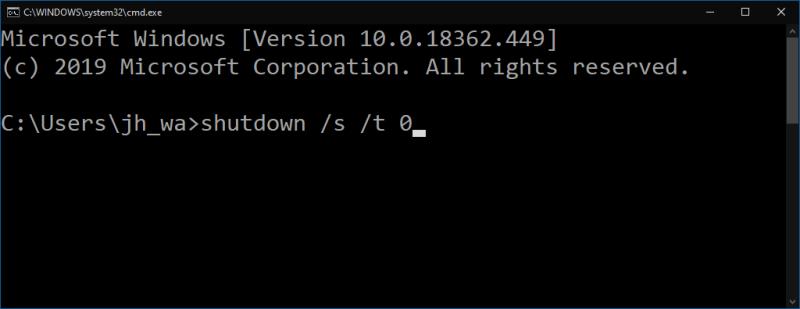Πώς να τερματίσετε τη λειτουργία των Windows 10 κατά την πρώτη εγκατάσταση
Για να τερματίσετε με ασφάλεια τα Windows 10 κατά την πρώτη εγκατάσταση:
Πατήστε Shift+F10 για πρόσβαση στη γραμμή εντολών.
Πληκτρολογήστε "shutdown /s /t 0" (χωρίς τα εισαγωγικά) και πατήστε enter.
Η εμπειρία εγκατάστασης των Windows 10 δεν παρέχει κανένα προφανή τρόπο τερματισμού της λειτουργίας του υπολογιστή σας. Μόλις εκκινήσετε τον υπολογιστή σας, πρέπει να προχωρήσετε στη ρύθμιση μέχρι να φτάσετε στην επιφάνεια εργασίας, οπότε μπορείτε να τερματίσετε με ασφάλεια.
Αυτό δημιουργεί ένα πρόβλημα όταν επαναφέρετε μια συσκευή έτοιμη προς πώληση. Η καλύτερη πρακτική είναι να επαναφέρετε τα Windows, ώστε ο νέος κάτοχος να βλέπει τις οθόνες εγκατάστασης πρώτης εκτέλεσης. Μετά την επαναφορά, τα Windows επανεκκινούνται αυτόματα στην εγκατάσταση, επομένως πρέπει να τερματίσετε τη λειτουργία του υπολογιστή χωρίς να χρησιμοποιήσετε την επιφάνεια εργασίας. (Φυσικά, μπορείτε να κρατήσετε πατημένο το κουμπί λειτουργίας, αλλά αυτό δεν συνιστάται γενικά.)
Αν και δεν διαφημίζεται πουθενά στη διεπαφή χρήστη, υπάρχει ένας πανάρχαιος μηχανισμός διαφυγής στο πλαίσιο της εγκατάστασης των Windows. Πατώντας το συνδυασμό πληκτρολογίου Shift+F10 ανοίγει ένα παράθυρο γραμμής εντολών.
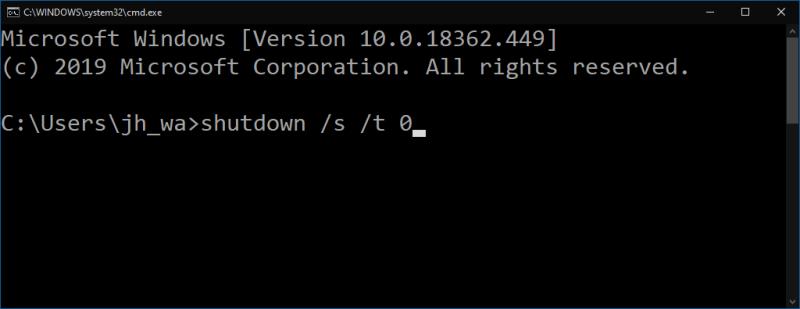
Από εδώ, μπορείτε να εκτελέσετε οποιαδήποτε εντολή ως χρήστης "defaultuser0" σε επίπεδο διαχειριστή. Αυτός ο λογαριασμός χρήστη δημιουργήθηκε για να φιλοξενήσει την εμπειρία εγκατάστασης των Windows. καταργείται αυτόματα μόλις ολοκληρώσετε τη ρύθμιση και φτάσετε στη δική σας επιφάνεια εργασίας.
Με πρόσβαση στη γραμμή εντολών, είναι εύκολο να τερματίσετε τη λειτουργία του υπολογιστή σας: πληκτρολογήστε shutdown /s /t 0 για να τερματιστεί αμέσως. Το /s λέει στα Windows να κλείσουν (αντί για επανεκκίνηση ή αναστολή). /t 0 σημαίνει τερματισμός λειτουργίας μετά από 0 δευτερόλεπτα (δηλαδή αμέσως).
Θα πρέπει να χρησιμοποιήσετε αυτήν τη διαδικασία αφού ολοκληρωθεί η εγκατάσταση των Windows 10. Μόλις φτάσετε στην πρώτη οθόνη ρύθμισης (που σας ζητά να επιλέξετε τη γλώσσα και την περιοχή σας), χρησιμοποιήστε την ακολουθία εντολών για να τερματίσετε τη συσκευή σας. Στην πραγματικότητα, μην παρέχετε καμία πληροφορία στις οθόνες εγκατάστασης – θα πρέπει να αφήσετε τον νέο κάτοχο να εκτελέσει τη ρύθμιση, ώστε να μπορέσει να διαμορφώσει τη συσκευή σύμφωνα με τις ανάγκες του.
Την επόμενη φορά που θα εκκινήσετε τη συσκευή, θα επανεκκινηθεί κατευθείαν στην εγκατάσταση. Είστε πλέον έτοιμοι να παραδώσετε τη συσκευή στον νέο της κάτοχο.
Μοιραστείτε αυτήν την ανάρτηση: